arrows MAGAZINE
arrowsマニア情報局
2017.03.24 Fri
arrowsマニア情報局 第69回
知ってますか? arrows(ARROWS)カメラの便利機能
arrows @をご覧の皆様、「せう」です。今回のarrowsマニア情報局は福岡県からお送りしています!文字だけでは分かりませんけどね()
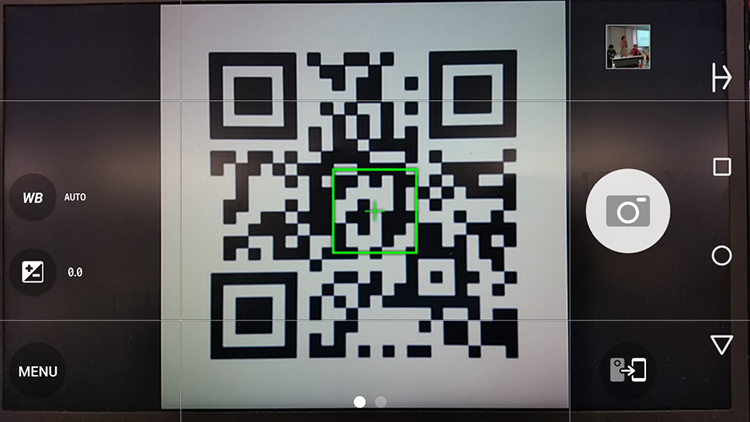
arrows(ARROWS)のカメラでQRコードを撮影すると……?
arrows(ARROWS)といえば、シンプル過ぎるカメラ機能が有名です。このカメラアプリに、実はかなり便利な機能が備わっていることをご存じでしょうか……?
arrowsのカメラは標準で「QRコード」を読み込める!
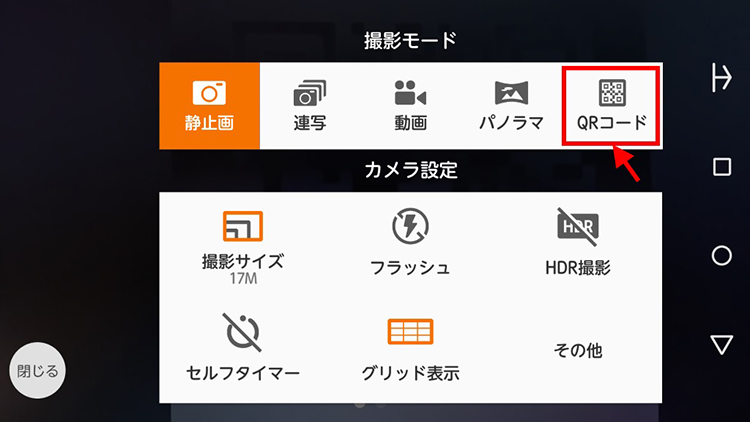
撮影モードに「QRコード」が!
インターネットのURLやメールアドレスなどを読み込む方法としてよく使われる「QRコード」ですが、多くのスマートフォン・タブレットでは別途QRコードの読み取りアプリが必要です。
しかし、arrowsの標準カメラアプリにはQRコード読み取り機能が搭載されています。そのため、別途アプリを用意しなくても大丈夫なのです。
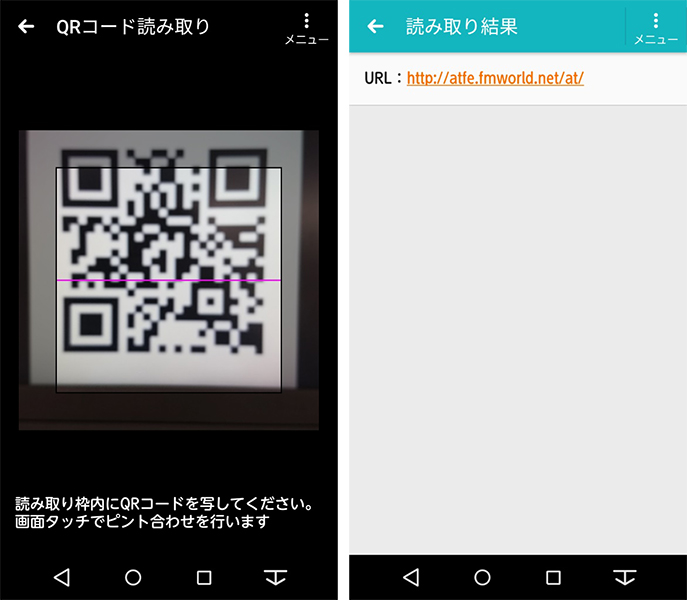
「QRコード」モードはこんな感じです
使い方は簡単で、カメラの撮影モードを「QRコード」にするだけ。そうすると自動的に縦画面になってQRコードの読み取り待機画面になります。その後、画面内の四角の範囲内にQRコードを収めると自動的に読み取ります。
実はもっと簡単なモードもある
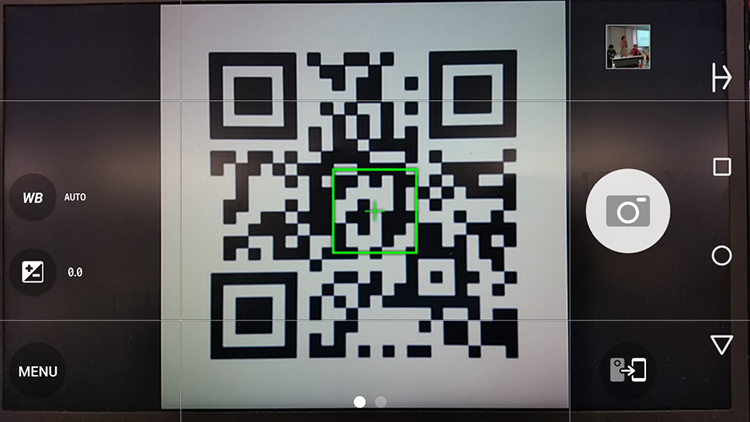
実はQRコードが写り込んだ被写体にフォーカスを合わせると読み取ります
実は、通常の撮影モード(静止画モード)でも、QRコードを検出すると自動的に読み取ってくれます。ピントが合っていない時は、QRコードの中心当たりをタップしてフォーカスを合わせると読み取り結果が表示されます。
ただし、「僕(私)はQRコードを含む被写体の写真を撮りたいだけなの!」という場合は、すぐにバックキーを押せばOKです。その後は同じQRコードは読み込まないようになっているようです。
ということで、知らなかったarrowsユーザーの皆さん、試してみて下さい!